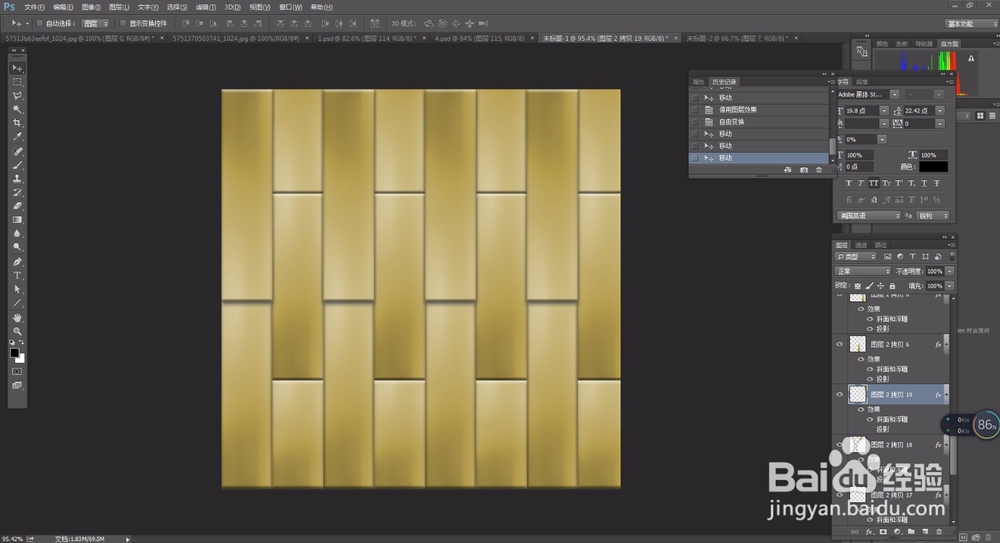1、新建画布800*800像素

2、新建图层,前景色和背景色默认为黑色和白色。打开对话框滤镜——渲染——云彩

3、打开对话框滤镜——模糊——动感模糊,模糊值建议290.

4、按Ctrl+U调出色相饱和度,参数如下图。

5、用矩形选区选出最像木板的一块矩形。并Ctrl+J复制出来。

6、添加斜面浮雕效果和投影效果。

7、按Ctrl+J再次复制一个,并用自由变换调整它的大小。

8、经过多次排列和组合,木板就这样做成了。
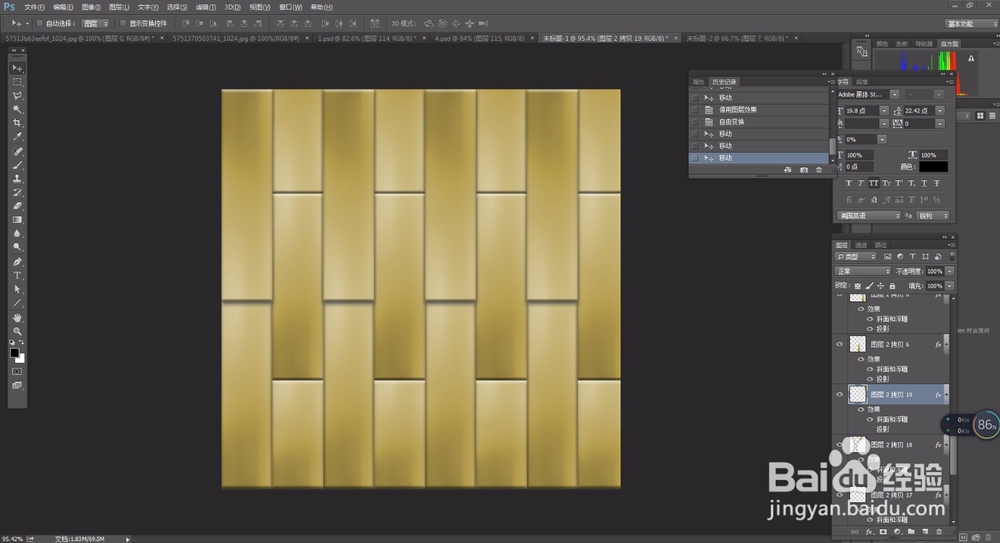
时间:2024-10-12 23:34:18
1、新建画布800*800像素

2、新建图层,前景色和背景色默认为黑色和白色。打开对话框滤镜——渲染——云彩

3、打开对话框滤镜——模糊——动感模糊,模糊值建议290.

4、按Ctrl+U调出色相饱和度,参数如下图。

5、用矩形选区选出最像木板的一块矩形。并Ctrl+J复制出来。

6、添加斜面浮雕效果和投影效果。

7、按Ctrl+J再次复制一个,并用自由变换调整它的大小。

8、经过多次排列和组合,木板就这样做成了。